¿Cómo arreglar el perfil temporal en Windows 7?
Publicado: 2018-03-30¿Ha experimentado iniciar sesión en su perfil de usuario en Windows 7 y no ver su configuración personalizada? Parecía como si alguien hubiera vuelto a configurar su escritorio personalizado a su estado predeterminado. Hay muchos casos como este en los que el sistema operativo no puede leer correctamente el perfil de usuario correcto. Si esto le sucedió, es posible que su computadora haya cargado un perfil temporal que parece uno recién creado en la configuración predeterminada.
Probablemente verá un mensaje en el lado derecho de la barra de tareas que dice: "Ha iniciado sesión con un perfil temporal". No se preocupe porque esto no significa necesariamente que haya perdido todos sus archivos, programas y configuraciones personalizadas. En este artículo, le enseñaremos cómo reparar el perfil temporal en Windows 7.
¿Por qué Windows 7 carga un perfil temporal?
Hay muchas razones por las que esto sucede, pero principalmente es el resultado de archivos y carpetas de perfil dañados. Por otro lado, ciertos programas u operaciones antivirus pueden estar retrasando la carga del perfil. Como tal, Windows carga un perfil temporal para dar acceso al usuario al sistema. Una vez que se carga el perfil temporal, se convertirá en la configuración de inicio predeterminada para la computadora. Esto significa que cada vez que inicie su unidad, solo podrá iniciar sesión en el perfil temporal. Si desea recuperar su configuración personalizada, encontrar la solución de perfil temporal en Microsoft Windows 7 es el curso de acción ideal.
Cómo arreglar el perfil temporal en Windows 7
En algunos casos, ayuda intentar reiniciar la computadora. Es posible que Windows arranque en su antiguo perfil. Sin embargo, si esto no resuelve el problema, puede seguir las instrucciones a continuación para deshacerse del problema.
Nota: Antes de realizar cualquier cambio en el registro, asegúrese de que puede completar el proceso con precisión. Esta base de datos es confidencial y cometer incluso un error de puntuación puede dañar su computadora. Como tal, recomendamos usar Auslogics Registry Cleaner.
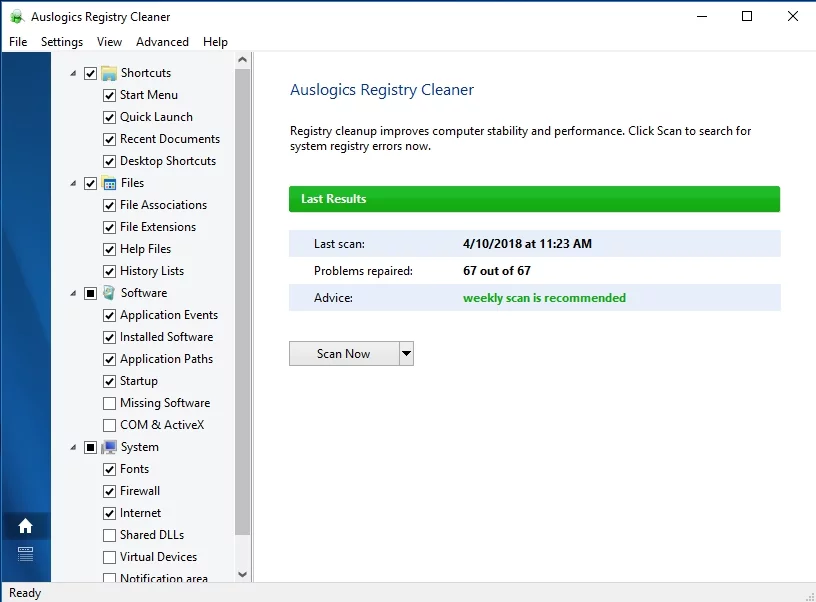
Esta herramienta buscará automáticamente archivos de registro duplicados y corruptos. Con un clic de un botón, Auslogics Registry Cleaner resolverá el problema por usted.
- Inicie su computadora e inicie sesión en el perfil temporal.
- Haga clic en el botón Inicio.
- Inicie el editor de registro escribiendo "regedit" (sin comillas) en el cuadro de búsqueda.
- Haga clic derecho en regedit, luego seleccione Ejecutar como administrador.
- Navega a esta ruta:
Computadora \HKEY_LOCAL_MACHINE\ SOFTWARE\ Microsoft\ Windows NT\ CurrentVersion\ ProfileList
- Debería poder ver la lista de nombres de perfil.
- Encuentra los dos perfiles con el mismo nombre. Uno de esos debe terminar con .bak.
- Tenga en cuenta que la clave con .bak al final es su perfil correcto y personalizado. Actualmente está conectado a un nuevo perfil con la misma clave. Como tal, debe cambiar el nombre de los dos archivos. Agregue "_nuevo" (sin comillas) al final de la clave para el perfil temporal. Después de eso, elimine el .bak de la clave de perfil correcta.
- Una vez que haya completado el paso anterior, ahora puede desconectarse del perfil temporal.
- Reinicie su computadora e inicie sesión en su perfil correcto.

Acelere el acceso a la unidad con Auslogics Disk Defrag
Una excelente manera de aumentar la velocidad de la computadora es desfragmentar y optimizar sus unidades, tanto HDD como SSD. Disk Defrag desfragmenta HDD, utiliza algoritmos especiales para impulsar SSD y ayuda a prevenir la fragmentación para un acceso rápido y continuo a los datos.
Después de recuperar su antiguo perfil de usuario, le sugerimos que utilice Auslogics Disk Defrag Pro. Como mencionamos, ciertos programas pueden estar ralentizando el proceso de carga de su perfil. Sería ideal optimizar su disco duro para asegurarse de que no experimente largos tiempos de inicio en sus aplicaciones. Auslogics Disk Defrag Pro le permite mantener altas velocidades de disco duro a través de algoritmos inteligentes y tecnología de desfragmentación en tiempo de arranque. De esta forma, los programas se ejecutarán sin problemas y podrás evitar que tu sistema cree un nuevo perfil de usuario temporal.

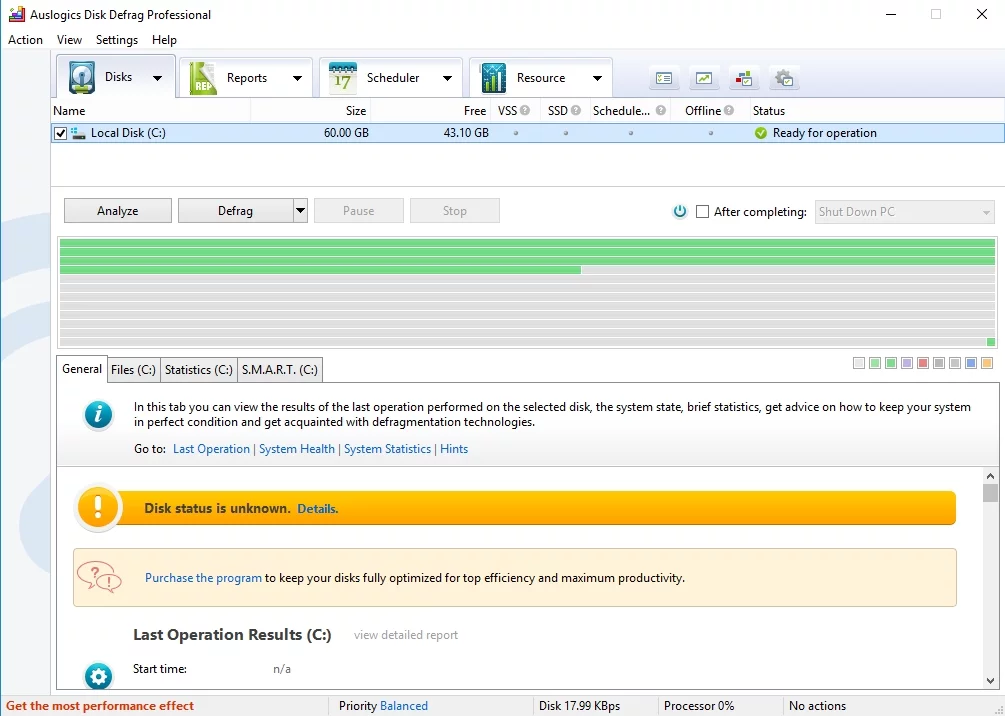
Otra corrección de perfil temporal en Microsoft Windows 7
Si probó el método que compartimos y aún así su computadora con Windows 7 todavía carga un perfil temporal, esto significa que su perfil de usuario está dañado. Es posible que su unidad esté creando una nueva clave de registro .bak, lo que impide que el sistema operativo lea correctamente su perfil de usuario. La posible solución para esto es reparar los archivos ejecutando Check Disk. Simplemente siga los pasos a continuación:
- En su teclado, presione la tecla de Windows + R.
- Escriba "chkdsk /f /r C:" (sin comillas). Nota: “C:” representa la unidad donde se guardan los archivos de su perfil de usuario.
- Espere mientras el programa escanea y repara los archivos del sistema dañados.
Si Check Disk puede encontrar y reparar los archivos afectados, especialmente los archivos Ntuser, tiene una buena posibilidad de recuperar su perfil anterior. De lo contrario, tendrías que recurrir al siguiente método.
Creación de una nueva cuenta de usuario
En este método, debe crear una nueva cuenta de usuario, iniciar sesión y luego mover los datos de su antiguo perfil de usuario al nuevo. En un entorno de grupo de trabajo, solo tendría que crear localmente un nuevo nombre de usuario. No hace falta decir que es más fácil seguir los pasos para este escenario.
Por otro lado, puede ser un poco complicado cuando crea un nuevo perfil en un entorno de dominio. Esto se debe a que el perfil antiguo ya existe en el servidor de dominio y no tiene nada de malo. Aparte de eso, la creación de un nuevo perfil de dominio puede causar problemas en los permisos compartidos, correos electrónicos corporativos y membresías de grupos de dominio. Como tal, vamos a discutir los casos por separado.
Creación de un nuevo perfil en un entorno de grupo de trabajo
- Vaya al Panel de control o Administración de equipos y cree un nuevo perfil de usuario. No olvide agregar el nuevo perfil al Grupo de Administradores.
- Inicie sesión en el nuevo perfil y copie sus datos de su perfil anterior. Por lo general, todo lo que necesita es lo siguiente:
- Mis documentos
- Escritorio
- Favoritos
- Archivos PST de perspectiva
- Archivos de almacenamiento de Outlook
- Carpeta de firmas de Outlook
Creación de un nuevo perfil en un entorno de dominio
- Cree un nuevo perfil a través del Panel de control o Gestión de equipos.
- Inicie sesión en el nuevo perfil y luego transfiera los datos necesarios de su antiguo perfil a una nueva ubicación. Asegúrate de haber copiado todos los archivos y carpetas porque vas a eliminar tu cuenta anterior.
- En el Panel de control, haga clic en Sistema.
- Seleccione Configuración avanzada del sistema en el menú de la barra izquierda.
- Una vez que la ventana Propiedades del sistema esté abierta, haga clic en el botón Configuración en la sección Perfiles de usuario.
- Seleccione el perfil de usuario dañado y luego haga clic en el botón Eliminar. Esto debería eliminar los datos de su perfil anterior, incluidas las claves de registro problemáticas.
- Asegúrese de que la cuenta anterior se haya eliminado correctamente comprobando la carpeta C:\Users.
- Reinicie su computadora, luego inicie sesión con el mismo nombre de usuario (el que no se cargó antes).
- Su sistema creará un nuevo perfil de usuario. Mueva sus datos antiguos a este perfil.
Solucionar este problema puede ser un poco complicado, pero se ha demostrado que el primer método funciona en la mayoría de los casos. ¿Y probablemente tu PC se apague solo? También tenemos algunos consejos para resolver este problema.
Si tiene otras sugerencias para arreglar fácilmente el perfil temporal en Windows 7, ¡háganoslo saber en los comentarios a continuación!
